Tabla de Contenidos
Si bien la protección con contraseña ayuda a mantener seguros los archivos PDF, introducir la contraseña cada vez puede ralentizar su flujo de trabajo. Para documentos no confidenciales, eliminar las restricciones facilita el acceso y la extracción de la información que necesita. Este artículo presenta tres formas de desproteger un PDF, ya sea que conozca o no la contraseña.
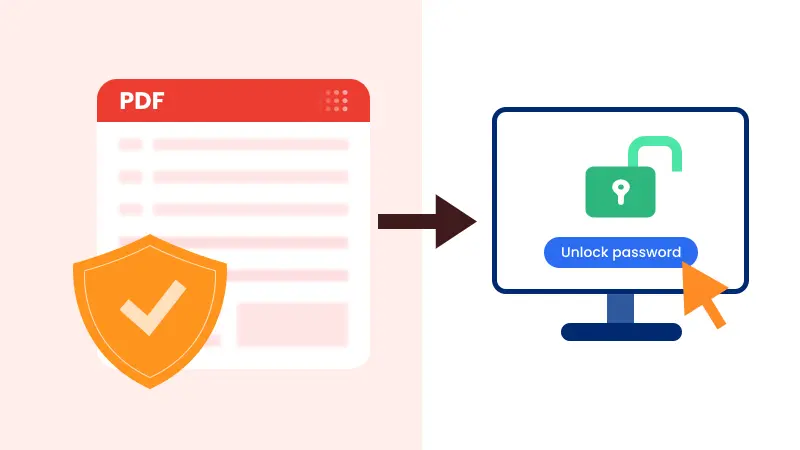
- Desproteger un PDF con Adobe Acrobat Pro DC
- Desproteger un Documento PDF Usando Código
- Desproteger un PDF sin Contraseña en Línea
- La Conclusión
- Preguntas Frecuentes
Cómo Desproteger un PDF con Adobe Acrobat Pro DC
Cuando se trata de desproteger un PDF, la mayoría de la gente piensa inmediatamente en Adobe Acrobat Pro DC. El software incluye una función integrada que permite a los usuarios desproteger un PDF con una contraseña y eliminar sus restricciones en solo unos pocos clics. Si ya tiene instalado Adobe Acrobat Pro DC, aquí le mostramos cómo convertir un PDF protegido en uno no protegido para un acceso y uso compartido más fáciles.
Pasos para Desproteger un PDF con Adobe Acrobat Pro DC
- Abra el archivo PDF protegido en Adobe Acrobat Pro DC.
- Introduzca la contraseña para acceder al documento.
- Vaya al menú superior y seleccione Archivo > Propiedades.
- En la pestaña Seguridad, elija Sin Seguridad en el menú desplegable "Método de Seguridad".
- Haga clic en Aceptar y luego en Guardar el PDF para aplicar los cambios.
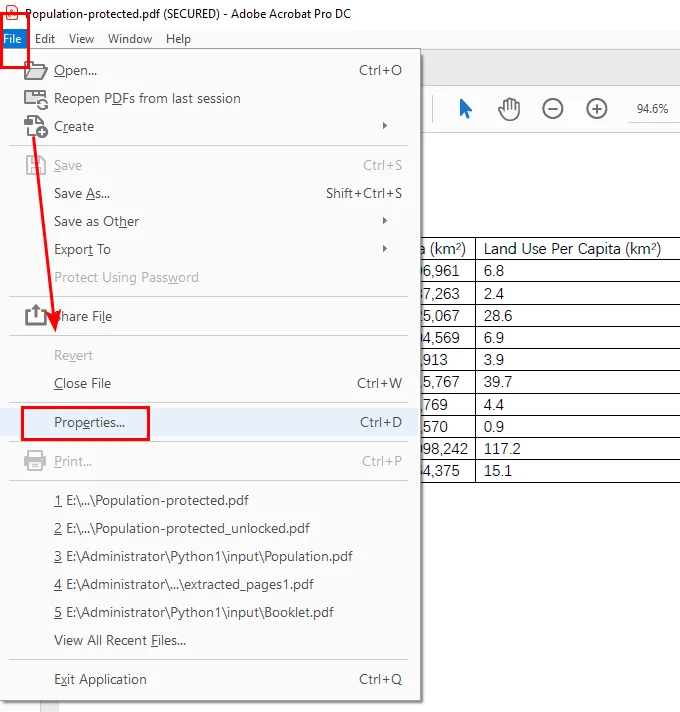
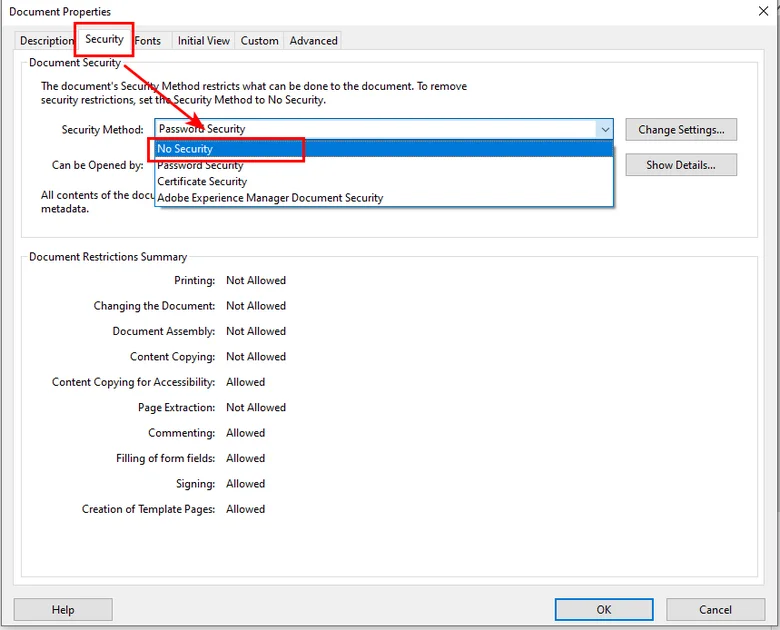
Después de estos pasos, su archivo queda desprotegido, lo que le permite abrirlo, editarlo y compartirlo libremente sin necesidad de introducir una contraseña cada vez.
Cómo Desproteger un Documento PDF Gratis con Código
Si está buscando una forma gratuita y eficiente de desproteger un documento PDF, Free Spire.PDF for Python es una excelente alternativa a Adobe Acrobat. A diferencia de Acrobat, que requiere una suscripción de pago, Free Spire.PDF le permite eliminar la protección con contraseña directamente a través de código, ideal para usuarios que prefieren la automatización o necesitan procesar múltiples archivos a la vez.

En esta parte, le guiaremos sobre cómo usar la biblioteca gratuita de Python para abrir un archivo cifrado con una contraseña conocida, eliminar sus restricciones y guardarlo como una versión no protegida. También se incluye un ejemplo claro y paso a paso de Python para ayudarle a comenzar rápidamente.
Pasos para desproteger un archivo PDF usando Free Spire.PDF
- Instalar Free Spire.PDF for Python
Puede instalar la biblioteca a través de pip:
pip install Spire.PDF.Free
Alternativamente, puede descargar el paquete desde el sitio web oficial e instalarlo manualmente.
- Importar los Módulos Requeridos
Importe las clases necesarias del paquete spire.pdf.
- Crear un Objeto PdfDocument
Inicialice una instancia de PdfDocument para comenzar a trabajar con el archivo PDF.
- Cargar el PDF Protegido
Use el método PdfDocument.LoadFromFile() y proporcione la contraseña de apertura correcta para cargar el documento protegido.
- Eliminar la Protección con Contraseña
Llame al método PdfDocument.Security.Encrypt() y establezca ambas contraseñas como cadenas vacías. Esto eliminará todas las restricciones y hará que el PDF sea totalmente accesible.
- Guardar el PDF Desprotegido
Use el método PdfDocument.SaveToFile() para guardar el PDF desbloqueado en un nuevo archivo.
Aquí está el ejemplo de código completo que muestra cómo desproteger un PDF protegido tanto con una contraseña de apertura como con una contraseña de permisos.
from spire.pdf import *
# Crear un objeto PdfDocument
doc = PdfDocument()
# Cargar un archivo PDF protegido con contraseña
doc.LoadFromFile("/input/Population-protected.pdf", "password")
# Establecer la contraseña de apertura y la contraseña de permisos como vacías
doc.Security.Encrypt(str(), str(), PdfPermissionsFlags.Default, PdfEncryptionKeySize.Key128Bit, "permissionpassword")
# Guardar el archivo PDF desprotegido
doc.SaveToFile("/output/Unsecured.pdf", FileFormat.PDF)
doc.Close()
Después de ejecutar este código, tendrá acceso completo al PDF: la conversión, la impresión y la edición de PDF ya no estarán restringidas.
Cómo Desproteger un PDF sin Contraseña en Línea
Además de las dos opciones anteriores, si prefiere un enfoque más simple y directo, también puede probar herramientas de desbloqueo en línea. Estas herramientas funcionan en su navegador siempre que tenga acceso a Internet. Simplemente busque palabras clave como "cómo desproteger un archivo PDF", "desproteger PDF" o "eliminar contraseña de PDF", y encontrará muchas opciones.
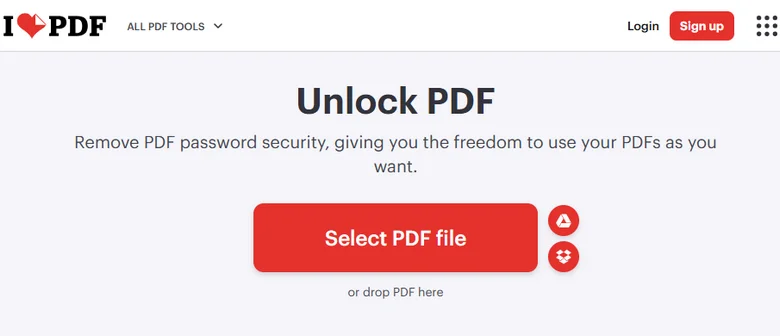
En este tutorial, tomaremos iLovePDF como ejemplo para mostrar cómo desproteger un archivo PDF en línea.
Pasos para desproteger un documento PDF usando herramientas en línea
- Vaya a Desbloquear PDF de iLovePDF.
- Haga clic en Seleccionar archivo PDF y cargue su PDF protegido.
- Presione Desbloquear PDF y espere a que finalice el proceso. El archivo desbloqueado se descargará automáticamente en su dispositivo.
Aunque las herramientas en línea son muy convenientes (algunas incluso pueden desproteger un PDF protegido sin contraseña), su seguridad no siempre puede garantizarse. Si su documento todavía contiene información confidencial, es más seguro usar Adobe Acrobat o Free Spire.PDF for Python en lugar de subirlo a plataformas en línea.
La Conclusión
En resumen, Adobe Acrobat es ideal para operaciones rápidas sin conexión, Free Spire.PDF for Python se adapta a los usuarios que prefieren desproteger un PDF mediante la automatización de código, mientras que las herramientas en línea son perfectas para un uso ocasional sin ninguna configuración. Elija la opción que mejor se adapte a sus necesidades y flujo de trabajo.
Preguntas Frecuentes sobre Cómo Desproteger un PDF
1. ¿Cómo puedo desproteger un PDF sin saber la contraseña?
Puede probar herramientas en línea como iLovePDF, pero su éxito depende del nivel de cifrado del archivo. Para documentos confidenciales, evite usar servicios en línea por razones de seguridad.
2. ¿Cuál es la mejor manera de desproteger un PDF de forma gratuita?
Free Spire.PDF for Python le permite desproteger un PDF completamente a través de código, sin necesidad de suscripción ni pasos manuales.
3. ¿Cómo elimino la protección contra copia de un PDF?
Free Spire.PDF for Python puede eliminar tanto las contraseñas de apertura como las restricciones de permisos a la vez, lo que le permite copiar, editar e imprimir el archivo libremente.
4. ¿Cómo elimino la protección con contraseña usando Adobe Acrobat?
Abra el PDF en Adobe Acrobat Pro DC, introduzca la contraseña, vaya a Archivo > Propiedades > Seguridad, elija "Sin Seguridad" y guarde el archivo.
LEA TAMBIÉN